HL-3170CDW
FAQ & Fehlerbehebung |
Die Fehlermeldung "Keine unterstützte Geräte gefunden" erscheint, wenn ich auf die Brother iPrint&Scan App auf meinem mobilen Gerät klicke.
Diese Fehlermeldung erscheint, falls Ihr Mobilgerät die Brother Maschine nicht erkennen kann. Bitte befolgen Sie die Schritte unten, um das Problem zu beheben.
- Überprüfen Sie die Firmware Version ihres Brother Gerätes und die Brother iPrint & Scan Version.
- Bestätigen Sie die Einstellungen Ihres Mobilgeräts.
- Bestätigen Sie, dass Ihr Brother Gerät mit dem Netzwerk verbunden ist.
- Bestätigen Sie, dass die Einstellungen und die Verbindung zu Ihrem Wireless Access Points/Routers korrekt sind.
- Schritte 1 - 4 wurden ausgeführt, aber das Problem besteht weiterhin.
Die Firmware- und iPrint&Scan Version sollten aktualisiert werden.
> Klicken Sie hier um mehr Information über das Drucken mit mobilen Gerät zu bekommen.
- Ist die Wi-Fi Verbindung auf EIN?
-
Die Brother iPrint&Scan App kann nicht mit einer netzförmigen Datenverbindung (5G/4G/3G/E/LTE) verwendet werden. Ihr mobile Gerät muss mit einem Wireless-Netzwerk verbunden sein. Aktivieren Sie daher Wi-Fi.
-
(iOS Version 14 oder höher)
Stellen Sie sicher, dass Brother iPrint&Scan die Berechtigung hat, auf das lokale Netzwerk zuzugreifen.
Einstellungen > iPrint&Scan > Lokales Netzwerk.
-
Sicherstellen, dass das Brother Gerät mit dem Netzwerk verbunden ist
-
Schalten Sie das Brother Gerät aus, warten Sie ein paar Sekunden und schalten Sie das Gerät erneut ein.
Warten Sie mindestens drei Minuten, damit das Gerät dem Netzwerk beitreten kann. Starten Sie dann die Brother iPrint&Scan App.
-
Ist Ihr Brother Gerät für ein Netzwerk konfiguriert?
Sollte Ihr Gerät mit einem USB Kabel mit dem PC verbunden sein, müssen Sie mit Ihrem Gerät zuerst einem verkabelten oder kabellosen Netzwerk beitreten. Für Details wie Sie das Gerät ans Netzwerk anschliessen, beachten Sie bitte die Schnell Start Anleitung. Die letzte Version der Schnell Start Anleitung finden Sie im Hanbücher Abschnitt.
-
Ist Ihr Brother Gerät mit demselben Netzwerk verbunden wie Ihr mobile Gerät?
Falls Ihre Brother Maschine mit einem Wi-Fi Netzwerk (SSID) verbunden ist, überprüfen Sie, ob das mobile Gerät mit demselben Netzwerk verbunden ist wie Ihr Brother Gerät.
Beziehen Sie sich auf folgende Schritte, um die Verbindung zum selben Wi-Fi Netzwerk (SSID) zu bestätigen
<Netzwerkeinstellungen des Brother Geräts überprüfen>
-
Drucken Sie den Netzwerk-Konfigurationsbericht aus.
> Klicken Sie hier, um zu sehen wie Sie den Netzwerk-Konfigurationsbericht drucken können.
Der Netzwerk-Konfigurationsbericht druckt eine Liste aller aktuellen Netzwerk-Konfigurationseinstellungen einschliesslich der Netzwerkeinstellungen Ihres Druckers aus.
- Suchen Sie Ihren Netzwerknamen "<NAME(SSID)>" (SSID: Service Set ID) auf dem Ausdruck. Ihr Brother Gerät ist mit diesem Netzwerk verbunden.
-
Drucken Sie den Netzwerk-Konfigurationsbericht aus.
-
Schalten Sie das Brother Gerät aus, warten Sie ein paar Sekunden und schalten Sie das Gerät erneut ein.
<Überprüfen des Netzwerks des mobiles Geräts>
1. Tippen Sie auf das Einstellungssymbol und stellen Sie sicher, dass die Wi-Fi-Einstellung auf EIN steht.
2. Tippen Sie auf Wi-Fi und bestätigen Sie, dass die SSID derselbe Name ist, mit dem Ihr Brother Gerät verbunden ist. Wenn nicht, wählen Sie die SSID, mit der das Brother Gerät verbunden ist.
Gibt es mehrere Wireless Access Points/Routers zwischen Ihrem mobilen Gerät und dem Brother Gerät?
Falls Ihr mobile Gerät und Ihr Brother Gerät mit unterschiedlichen Wireless Access Points/Routers verbunden sind, kann das Mobilgerät Ihr Brother Gerät vermutlich nicht finden, dies hängt von den Einstellungen der Wireless Access Points/Routers ab.
<Beispiel einer falschen Verbindung>
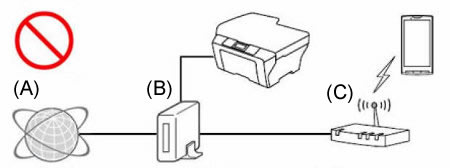
(A) Internet
(B) Router
(C) Wireless Access Point/Router (Routing Funktion ist aktiviert)
Falls der Wireless Access Point/Router mit dem Router verbunden ist, beziehen Sie sich bitte auf folgendes Beispiel, um die Verbindung zu modifizieren.
<Beispiel 1 einer korrekten Verbindung>
Verbinden Sie Ihre Brother Maschine (verkabelt oder kabellos) erneut mit demselben Access Point/Router, mit welchem Sie Ihr Mobilgerät verbunden haben.
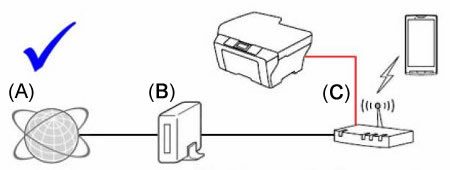
(A) Internet
(B) Router
(C) Wireless Access Point/Router (Routing Funktion ist aktiviert)
<Beispiel 2 einer korrekten Verbindung>
Deaktivieren Sie die Routing Funktion (z.B. DHCP) des Access Points/Routers, mit welchem Sie verbunden sind.
Um Details darüber zu erfahren, wie Sie die Routing Funktion deaktivieren können, beziehen Sie sich auf das Benutzerhandbuch des Acess Points/Routers.
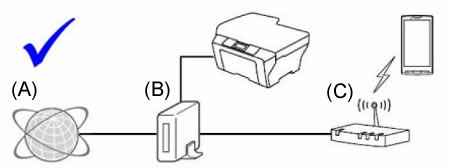
- (A) Internet
- (B) Router
- (C) Wireless Access Point/Router (Routing Funktion ist AUS)
- Blockieren die Sicherheitsfunktionen des Wireless Access Points/Routers die Verbindung?
Wenn gewisse Funktionen aktiviert sind, die die Kommunikation gewisser Geräte untereinander unterbinden, wie z.B. die MAC Adressfilterung, Privacy Separator, Netzwerk Isolierung wird das mobile Gerät das Brother Gerät nicht finden können. Falls diese Funktionen aktiviert sind, schalten Sie diese temporär AUS.
Falls Sie die Konfiguration der Sicherheitseinstellungen nicht kennen, kontaktieren Sie den Hersteller des Wireless Access Points/Routers oder fragen Sie Ihren Netzwerkadministrator.
Um mehr Details über den Privacy Separator / MAC Adressfilterung / Netzwerk Isolierung zu erfahren, klicken Sie bitte hier und beziehen Sie sich auf Funktionen Ihres WLAN Access Points.
-
Schritt 1 - 4 wurden ausgeführt, aber das Problem besteht weiterhin.
Falls Sie einen PC haben, verbinden Sie Ihn bitte mit dem Netzwerk und überprüfen Sie, ob Sie mit dem Brother Gerät drucken können.
Um mehr Informationen darüber zu erhalten, wie Sie Ihren Computer zu einem Netzwerk hinzufügen, beachten Sie bitte die Schnell Start Anleitung. Die neuste Schnell Start Anleitung finden Sie unter Handbücher auf dieser Website.
Falls Ihr PC mit demselben Netzwerk verbunden ist, wie Ihr Brother Gerät und das mobile Gerät, überprüfen Sie die Verbindung, indem Sie von Ihrem PC aus auf Ihr Brother Gerät drucken. Falls Sie von Ihrem PC aus nicht drucken können, beziehen Sie sich auf "Ich kann nicht von meinem Computer aus über das Netzwerk drucken", um das Problem zu beheben.
Wenn Sie von Ihrem PC drucken können, deinstallieren Sie die Brother iPrint & Scan App und installieren Sie es aus dem Google Play oder Apple Store neu.
Klicken Sie auf den unten stehenden Link, um die unterstützten Modelle und die entsprechenden Funktionen zu sehen.
> Klicken Sie hier, um die unterstützten Modelle und die entsprechenden Funktionen zu sehen.
Die Brother iPrint&Scan-App ist für die Modelle, die oben nicht aufgeführt sind, nicht verfügbar.
